Dividir perfiles
Puede dividir perfiles en otros perfiles, particularmente vigas de ala ancha en tes de ala ancha.
Permite la división de un perfil
Crear una configuración de división
Configuración de la combinación para las tes divididas
En el cuadro de diálogo Configuración de combinación para cada módulo, en Ajustes de Mult - Material lineal hay una opción Permitir T divididas.
Ejemplo: Combinar WT en W en una requisición
Una requisición tiene varios WT5x15 que necesitan cortarse de W10x30.
-
Ejecute una combinación en los WT. Notará que como resultado tiene cerca de 80' de material lineal.
-
Cambie a Modo de combinación manual.
-
Agregue un W10x30 de 40'.
Observe que el W10 está marcado como Combinado (C) a pesar de que todavía no tiene ninguna parte asignada.
-
Haga clic con el botón derecho del mouse en el W10x30 y seleccione División seleccionada.

El cuadro de diálogo Dividir paquete muestra qué partes están disponibles para ser divididas del material seleccionado.
Hay 2 pestañas, una para cada WT que se está dividiendo de la W.

-
En la primera pestaña, mueva las partes de la columna No incluido a la columna Incluido y viceversa.
Utilice el botón > para un solo ítem, el botón >> para todos los ítems, o el botón Cant.> para mover solo la Cantidad que se agregará: introducida del ítem seleccionado.
Se mostrará un mensaje rojo si supera la longitud del material seleccionado. Cuando esté cerca del límite, cambie la Cantidad que se agregará: a 1 y utilizar los botones Cant. y Cant.< puede ayudar a sacar el máximo provecho del material.
Partes para combinar al resultado 1:

Partes para combinar al resultado 2:

-
Cuando el paquete dividido esté listo, haga clic en Agregar para completar la combinación.

-
Haga clic en Detalles de la división en la parte inferior derecha para ver y modificar el paquete dividido.

Realizar una división
Una vez que el material que se va a dividir se recibe en el Inventario, hay unas cuantas opciones para el procesamiento posterior.
-
En Inventario, busque la pieza a la que se ha combinado.
Por ejemplo, un W10x30 en el ejemplo anterior.
En lugar de una C para Combinada, se muestra una T para indicar que este ítem será dividido.

-
Haga clic en Detalles de la división para abrir el cuadro de diálogo Dividir paquete.
Hay opciones adicionales para realizar la división, o para hacer una Toma del Stock. Puede utilizar las otras opciones para agregar o eliminar partes y así modificar la combinación.

-
-
Si hace clic en Realizar división:
El material de stock se dividirá en materiales de Resultado 1 y Resultado 2, y éstos se agregarán al inventario con sus partes asociadas. Los materiales divididos pueden ser procesados individualmente.
-
Si hace clic en SDE:
Para cada división Resultado puede seleccionar qué partes a SDE, y modificar la longitud y las ubicaciones de la caída y actualizar los datos de seguimiento de las piezas.

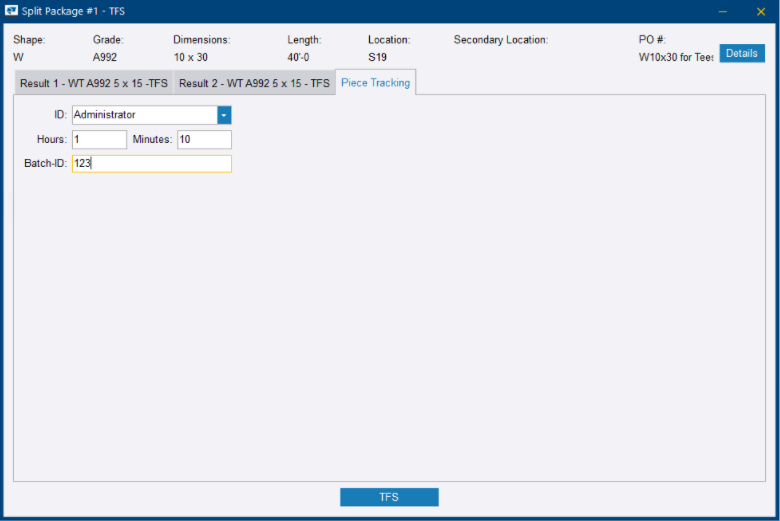
-
Cree un paquete de división durante la combinación
En el ejemplo de abajo, el primer WT se combina con un tee existente en el inventario, y los otros muestran Almacén-T bajo Fuente para mostrar que serán Divididos de: el perfil que se muestra en el centro de la ventana.

Tenga en cuenta que si el WT u otro perfil dividido está configurado en su Mantenimiento de precios como disponible de su proveedor, tendrá que eliminar el perfil en la si desea combinar en un material divisible. A continuación, tendrá que recombinar en .
Al hacer una ejecución de combinación, puede combinar tanto en WT (u otros perfiles ya divididos) que tenga en Inventario, como en perfiles divisibles.